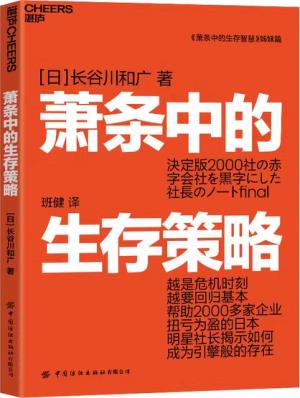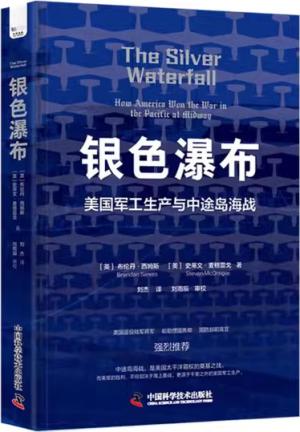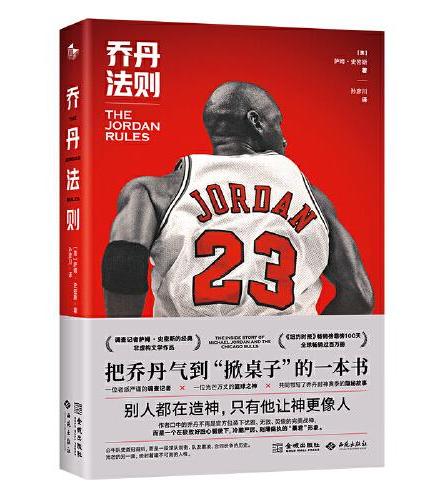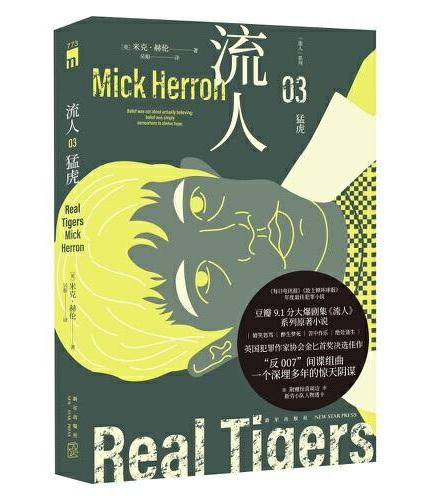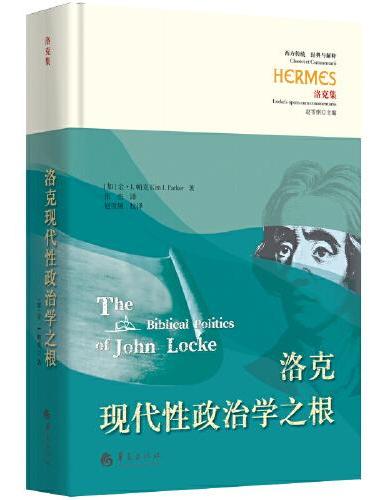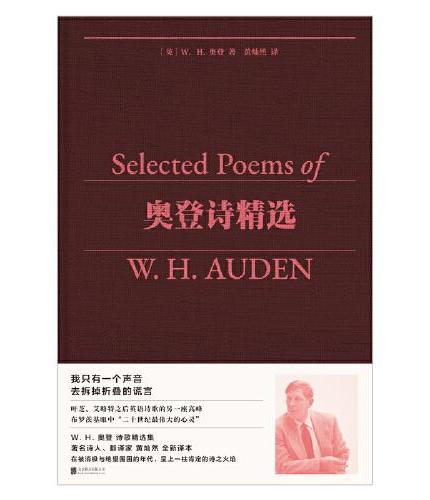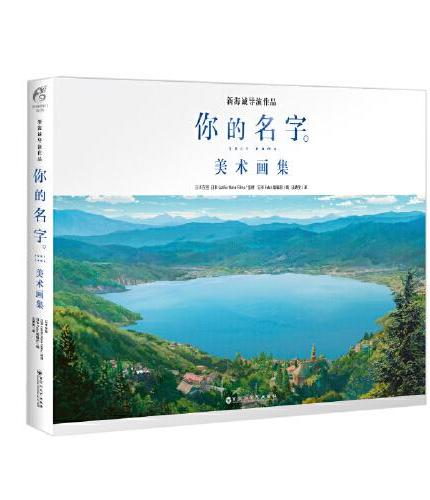新書推薦: 《
萧条中的生存策略
》 售價:HK$
57.4
《
银色瀑布:美国兵工厂与中途岛海战
》 售價:HK$
79.4
《
乔丹法则
》 售價:HK$
80.3
《
如何不被一杯水淹没
》 售價:HK$
67.9
《
流人系列03:猛虎 午夜文库
》 售價:HK$
90.9
《
洛克现代性政治学之根
》 售價:HK$
109.3
《
奥登诗精选
》 售價:HK$
112.7
《
《你的名字。》美术画集
》 售價:HK$
124.2
編輯推薦:
循序渐进:基础à进阶à实战
內容簡介:
内 容 简 介
關於作者:
本书作者
目錄
目 录
內容試閱
第5章 VBA语句